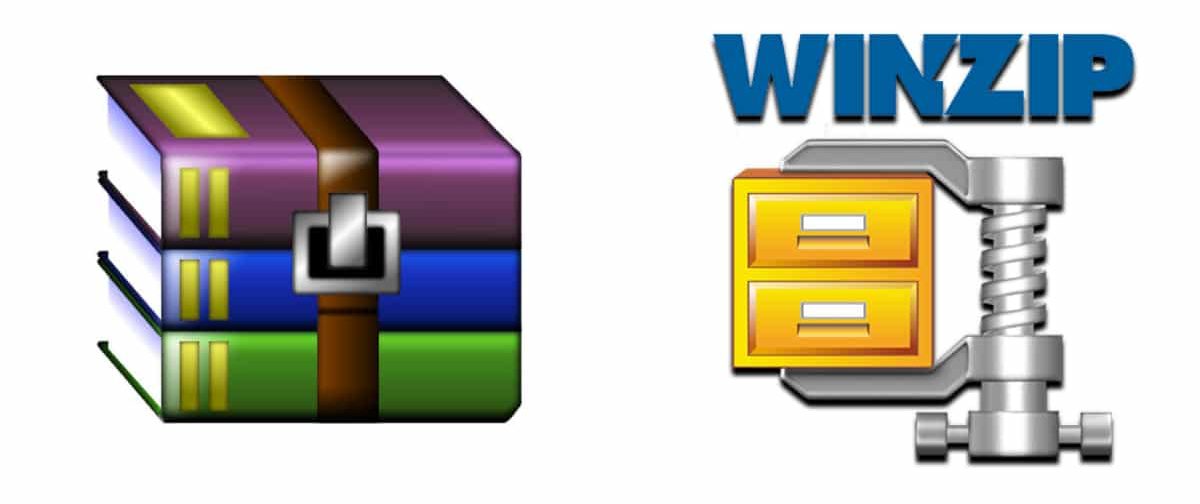En fil ZIP lar deg lagre flere filer eller filer i en gjennom en prosess som kalles "komprimering". Dette lar oss organisere en serie filer i en, noe som er mye lettere å transportere eller sende.
En ZIP-fil er en av de mest populære komprimeringsalgoritmene i samfunnet. I Windows-operativsystemer kan vi komprimere filer eller mapper i ZIP ikke behov for et ekstra program for det. Vi viser deg hvordan du gjør det.
Vi bruker ofte tredjepartsprogrammer for å utføre en rekke handlinger eller konfigurasjoner. Men ved visse anledninger vet vi ikke at Windows inneholder en rekke verktøy for å utføre dem. Det er tilfellet med oppretting av komprimerte mapper (ZIP). Vi kan utføre denne handlingen uten å laste ned noe program.

Hvordan lage en ZIP-fil med Windows
For å lage en ZIP-fil må vi utføre noen få enkle trinn. Vi viser deg:
- For å konvertere en serie filer til en enkelt ZIP-fil, må vi velg de vi ønsker.
- For eksempel velger vi fire bilder / dokumenter. Vi høyreklikker og trykker Send til.
- Klikk på alternativet Komprimert mappe (glidelås).
- ZIP-filen blir automatisk opprettet på samme sted som de originale filene og med samme navn.
- For å endre navnet på mappen, høyreklikker vi og velger Gi nytt navn.
- Vi setter navnet vi ønsker og bruker endringene.
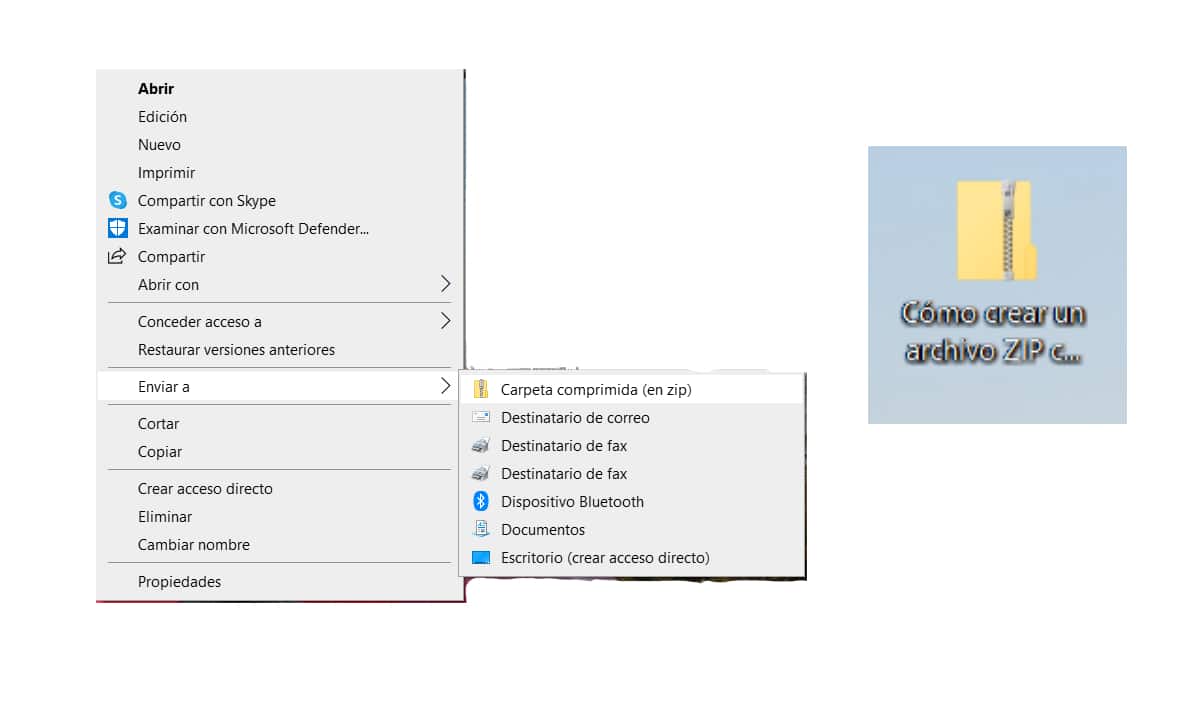
Hvordan lage en ZIP-fil med WinZIP
Selv om det ikke er nødvendig, siden alle Windows-datamaskiner inkluderer verktøyet for å lage ZIP-filer, kan vi også laste ned et program som heter WinZIP for å lage ZIP-filer. For å gjøre dette må vi gjøre følgende:
- Vi laster ned og installerer WinZIP.
- Vi åpner verktøyet og klikker på Opprett en ny ZIP-fil.
- Vi klikker på følgende og vi følger den intuitive prosessen med søknaden.
- Vi må ganske enkelt følge trinnene som er angitt: legg til filer, velg destinasjonen til zip-filen og komprimer.
- Det er en metode som er like effektiv som den som tilbys av Windows, men med flere verktøy og funksjoner.
Du kan også opprette et RAR-arkiv med WinRAR
Vi kan også lage RAR-filer ved hjelp av et eksternt program som heter WinRAR. Dette programmet er veldig effektivt for komprimering av filer, og det finnes også en versjon helt gratis. For å komprimere filer i WinRAR, følger vi disse trinnene:
- Last ned og installer WinRAR.
- Når applikasjonen er installert i Windows, velger vi filene vi vil komprimere.
- Vi klikker på Legg til filen og vi velger RAR.
- Vi klikker på godta for å opprette en RAR-fil.
Vi kan også komprimere RAR-filer ved å bruke andre elektroniske programmer som ConvertFiles o Zamzar eller nedlastbare programmer som squeez.
Forskjeller mellom en ZIP- og RAR-fil
ZIP- og RAR-filer er veldig like, begge gjør det mulig å lagre og komprimere mange filer og har mye kapasitet. Imidlertid har de noen forskjell:
- For å komprimere ZIP-filer du trenger ikke å laste ned noe program, har bare en Windows-datamaskin.
- Hvis du vil komprimere i RAR-format, må du laste ned et eksternt program som WinRAR.
- De fleste filer på Internett er ZIP-filer. Begge formatene brukes, men disse er hyppigere.
- Formatet ZIP kan pakkes ut på hvilken som helst Windows-datamaskin. Men hvis du ikke har WinRAR, vil du ikke kunne åpne en RAR-fil.
- ZIP-filer opprettes raskere enn RAR.
- RAR-formatet tillater flere funksjoner enn ZIP, så vi vil bruke det hvis vi vil gi flere fordeler som gjenopprettingsposten, blokkering av filer som unngår endring av dem ved en feiltakelse, etc.
- WinRAR tillater lage og reparere RAR-arkiver, lage selvutpakkende arkiver, støtter solid komprimering, oversettelse og mange tilleggsfunksjoner.
Kort sagt, ZIP-formatet er det mest brukte, og det fungerer ikke ved noen anledning. I tillegg, for å komprimere filer, trenger vi ikke å laste ned noen form for program.
Hvordan dekomprimerer filene fra ZIP-arkivet
Nå, hvis det vi ønsker er å dekomprimere filene som er inne i ZIP-arkivet, vil vi følge disse enkle trinnene:
- Vi høyreklikker på den aktuelle ZIP-filen og klikker på Fjern alle.
- Vi velger destinasjonen for utpakking av filene og klikker på Ekstrakt
Som en enklere metode kan vi også gjøre følgende for å dekomprimere ZIP-filer:
- Vi skriver inn ZIP-filen og velger filene vi vil fjerne fra mappen (pakke ut).
- Vi drar disse filene på stedet vi ønsker, og det er det.
Hva er bruken av å lage en ZIP-fil
Komprimering og oppretting av en ZIP-fil gir oss flere fordeler, blant hvilke følgende skiller seg ut:
- Hovedmålet er lagre mange filer i en med mye mindre vekt (komprimere).
- Når du komprimerer en fil, det påvirker ikke innholdet eller strukturen til filene. Det reduserer ganske enkelt plassen den opptar.
- den lar sende mange filer via e-post uten at de trenger å ta mye vekt.
- Det lar oss komprimere og agglutinere mange filer i en enkelt fil og sette en passord for å beskytte konfidensialiteten til filene dine.